win11系统控制面板在哪里打开
- 分类:Win11 教程 回答于: 2023年01月15日 08:02:41
工具/原料:
系统版本:win11专业版
品牌型号:戴尔成就3681
方法/步骤:
方法一、借助开始菜单的设置来打开控制面板
1、点击【开始菜单】,然后点击【设置】;

2、进入设置界面后,在左侧的搜索框中输入【控制面板】;

3、点击悬浮在搜索框上面的控制面板,鼠标【单击】即可接入控制面板中心。

方法二:借助任务栏中的搜索来打开控制面板
1、在任务栏中点击【搜索】;
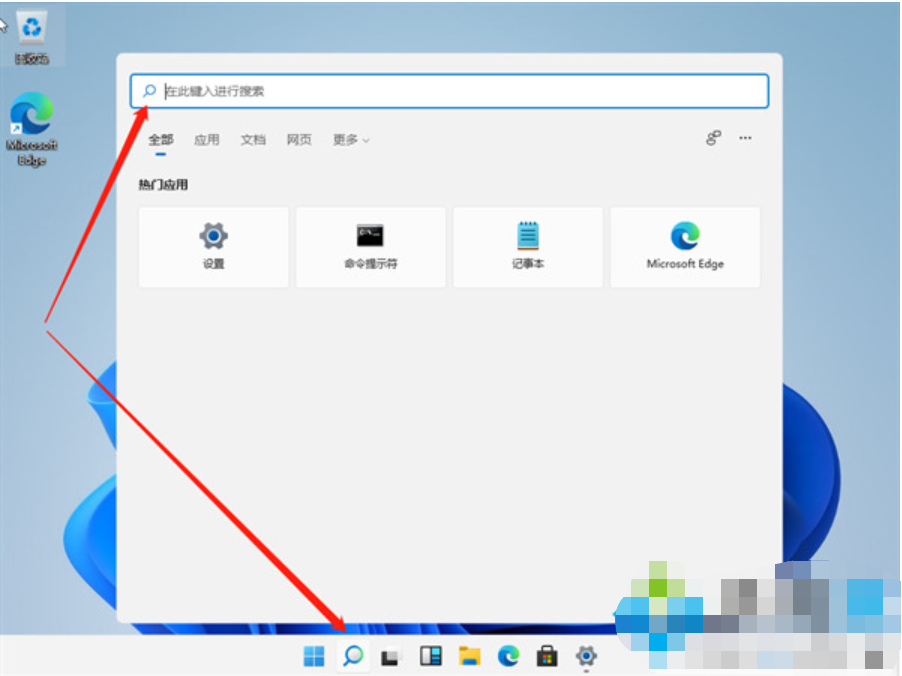
2、在搜索栏中输入【控制面板】,然后点击如图的打开即可。

方法三:借助个性化来打开控制面板
1、在桌面空白处点击右键,然后点击选择【个性化】;

2、进入到个性化的菜单中,选择【主题】功能;

3、然后点击【桌面图标设置】;

4、最后在弹出的窗口中,将控制面板进行勾选,完成后点击应用即可。

总结:以上是win11系统控制面板在哪里打开的相关内容介绍,有遇到相关问题不懂的朋友 可以看以上步骤。希望能帮到有需要的朋友。
 有用
26
有用
26


 小白系统
小白系统


 1000
1000 1000
1000 1000
1000 1000
1000 1000
1000 1000
1000 1000
1000 1000
1000 1000
1000 0
0猜您喜欢
- win11登不上商店如何解決2022/10/23
- 苹果电脑win11双系统切换-小白系统教..2021/12/29
- Win11任务栏悬浮没了?解决方法与科普指..2024/08/15
- windows11系统安装图文教程2021/12/06
- win11正式版怎么升级2023/05/03
- u盘装系统win11专业版的教程..2023/04/19
相关推荐
- Win11登录账号会被封吗?探讨原因及解决..2024/07/05
- win11 分区表类型怎么看2022/06/30
- win11中文版演示安装教程2022/09/06
- 笔记本更新了Win11变卡了怎么办?优化与..2024/08/03
- win11 正式版桌面没响应怎么办..2022/10/22
- 东芝重装系统win11的教程2023/04/20














 关注微信公众号
关注微信公众号



